infotainment OPEL CASCADA 2015.5 Handbok för infotainmentsystem
[x] Cancel search | Manufacturer: OPEL, Model Year: 2015.5, Model line: CASCADA, Model: OPEL CASCADA 2015.5Pages: 133, PDF Size: 2.31 MB
Page 99 of 133
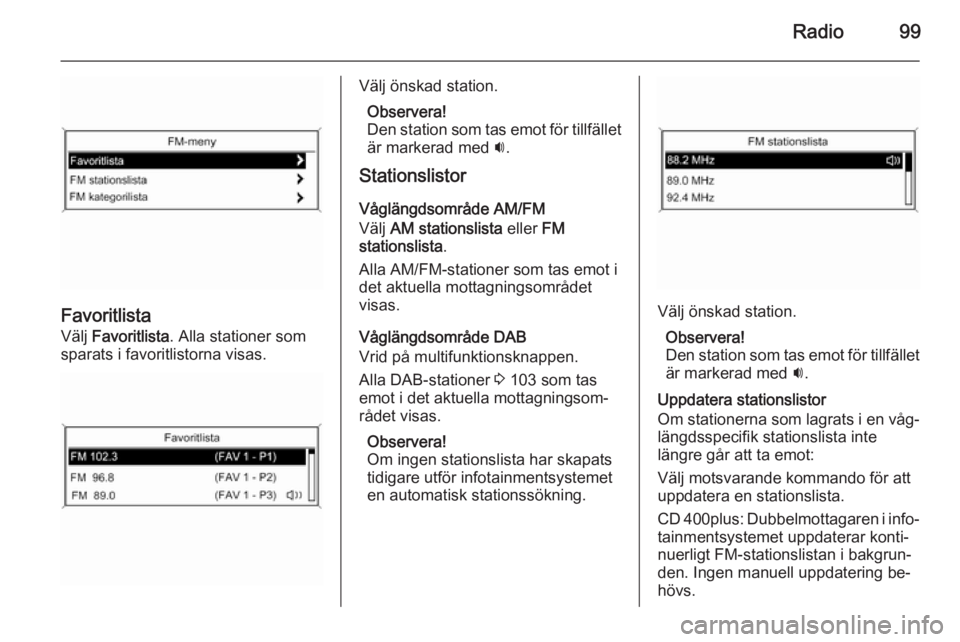
Radio99
Favoritlista
Välj Favoritlista . Alla stationer som
sparats i favoritlistorna visas.
Välj önskad station.
Observera!
Den station som tas emot för tillfället är markerad med i.
Stationslistor
Våglängdsområde AM/FM
Välj AM stationslista eller FM
stationslista .
Alla AM/FM-stationer som tas emot i
det aktuella mottagningsområdet visas.
Våglängdsområde DAB
Vrid på multifunktionsknappen.
Alla DAB-stationer 3 103 som tas
emot i det aktuella mottagningsom‐
rådet visas.
Observera!
Om ingen stationslista har skapats
tidigare utför infotainmentsystemet
en automatisk stationssökning.
Välj önskad station.
Observera!
Den station som tas emot för tillfället är markerad med i.
Uppdatera stationslistor
Om stationerna som lagrats i en våg‐
längdsspecifik stationslista inte
längre går att ta emot:
Välj motsvarande kommando för att
uppdatera en stationslista.
CD 400plus: Dubbelmottagaren i info‐ tainmentsystemet uppdaterar konti‐nuerligt FM-stationslistan i bakgrun‐den. Ingen manuell uppdatering be‐
hövs.
Page 100 of 133
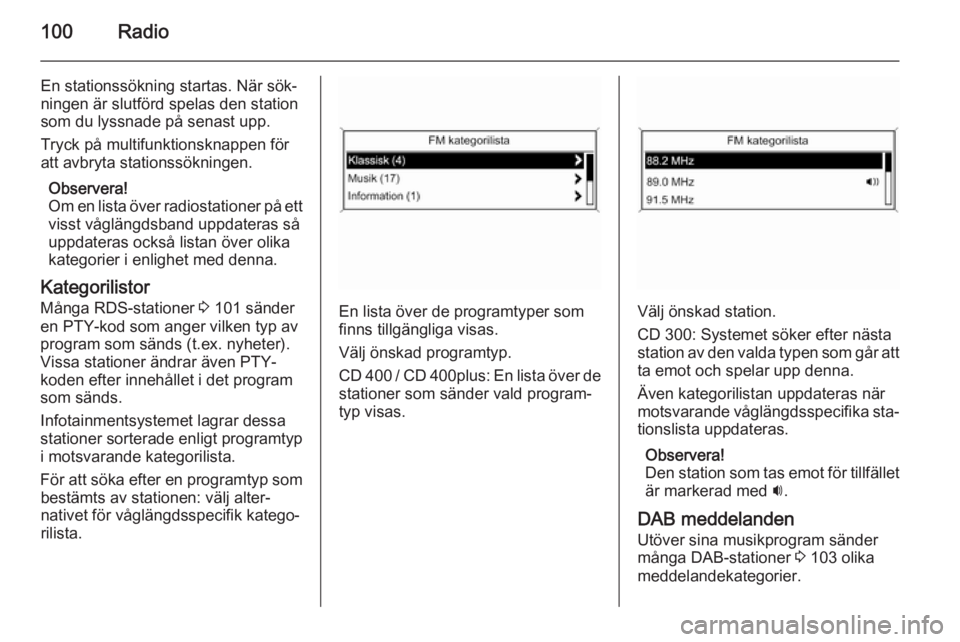
100Radio
En stationssökning startas. När sök‐
ningen är slutförd spelas den station
som du lyssnade på senast upp.
Tryck på multifunktionsknappen för
att avbryta stationssökningen.
Observera!
Om en lista över radiostationer på ett
visst våglängdsband uppdateras så
uppdateras också listan över olika
kategorier i enlighet med denna.
Kategorilistor
Många RDS-stationer 3 101 sänder
en PTY-kod som anger vilken typ av program som sänds (t.ex. nyheter). Vissa stationer ändrar även PTY-
koden efter innehållet i det program
som sänds.
Infotainmentsystemet lagrar dessa
stationer sorterade enligt programtyp
i motsvarande kategorilista.
För att söka efter en programtyp som bestämts av stationen: välj alter‐
nativet för våglängdsspecifik katego‐
rilista.
En lista över de programtyper som
finns tillgängliga visas.
Välj önskad programtyp.
CD 400 / CD 400plus: En lista över de
stationer som sänder vald program‐
typ visas.Välj önskad station.
CD 300: Systemet söker efter nästa
station av den valda typen som går att
ta emot och spelar upp denna.
Även kategorilistan uppdateras när
motsvarande våglängdsspecifika sta‐
tionslista uppdateras.
Observera!
Den station som tas emot för tillfället är markerad med i.
DAB meddelanden
Utöver sina musikprogram sänder
många DAB-stationer 3 103 olika
meddelandekategorier.
Page 101 of 133
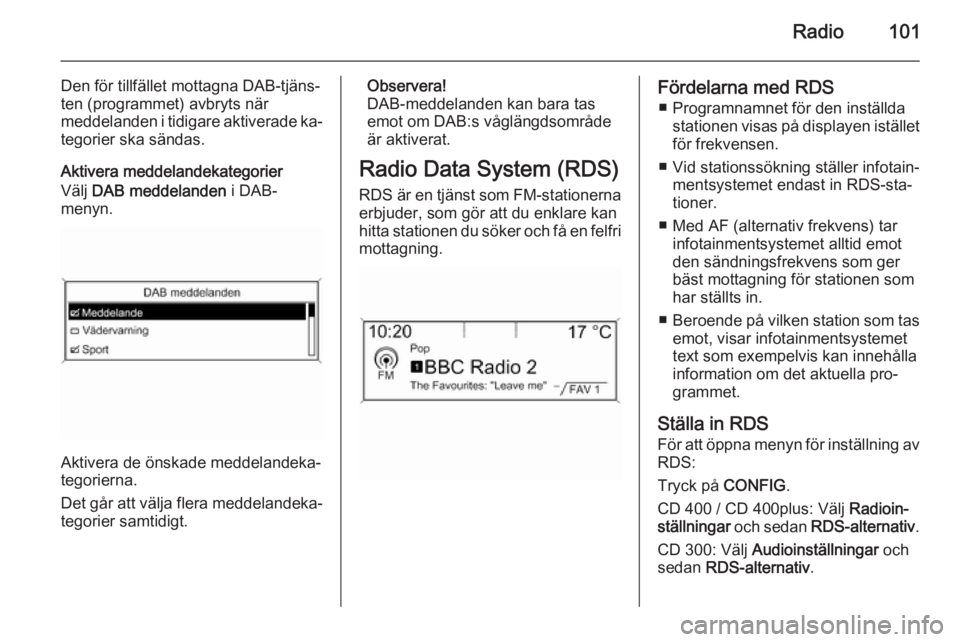
Radio101
Den för tillfället mottagna DAB-tjäns‐
ten (programmet) avbryts när
meddelanden i tidigare aktiverade ka‐ tegorier ska sändas.
Aktivera meddelandekategorier
Välj DAB meddelanden i DAB-
menyn.
Aktivera de önskade meddelandeka‐
tegorierna.
Det går att välja flera meddelandeka‐
tegorier samtidigt.
Observera!
DAB-meddelanden kan bara tas
emot om DAB:s våglängdsområde
är aktiverat.
Radio Data System (RDS)
RDS är en tjänst som FM-stationerna erbjuder, som gör att du enklare kan
hitta stationen du söker och få en felfri
mottagning.Fördelarna med RDS
■ Programnamnet för den inställda stationen visas på displayen istället
för frekvensen.
■ Vid stationssökning ställer infotain‐ mentsystemet endast in RDS-sta‐
tioner.
■ Med AF (alternativ frekvens) tar infotainmentsystemet alltid emot
den sändningsfrekvens som ger
bäst mottagning för stationen som
har ställts in.
■ Beroende på vilken station som tas
emot, visar infotainmentsystemettext som exempelvis kan innehålla
information om det aktuella pro‐
grammet.
Ställa in RDS
För att öppna menyn för inställning av RDS:
Tryck på CONFIG.
CD 400 / CD 400plus: Välj Radioin‐
ställningar och sedan RDS-alternativ .
CD 300: Välj Audioinställningar och
sedan RDS-alternativ .
Page 104 of 133
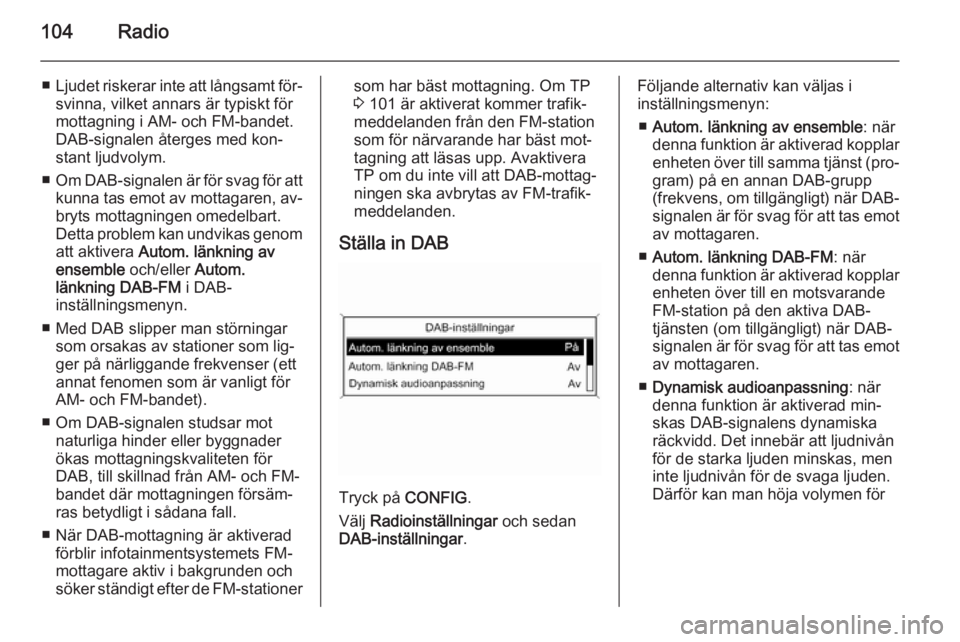
104Radio
■Ljudet riskerar inte att långsamt för‐
svinna, vilket annars är typiskt för
mottagning i AM- och FM-bandet.
DAB-signalen återges med kon‐
stant ljudvolym.
■ Om DAB-signalen är för svag för att
kunna tas emot av mottagaren, av‐
bryts mottagningen omedelbart.
Detta problem kan undvikas genom att aktivera Autom. länkning av
ensemble och/eller Autom.
länkning DAB-FM i DAB-
inställningsmenyn.
■ Med DAB slipper man störningar som orsakas av stationer som lig‐
ger på närliggande frekvenser (ett annat fenomen som är vanligt för
AM- och FM-bandet).
■ Om DAB-signalen studsar mot naturliga hinder eller byggnader
ökas mottagningskvaliteten för
DAB, till skillnad från AM- och FM-
bandet där mottagningen försäm‐
ras betydligt i sådana fall.
■ När DAB-mottagning är aktiverad förblir infotainmentsystemets FM-
mottagare aktiv i bakgrunden och
söker ständigt efter de FM-stationersom har bäst mottagning. Om TP
3 101 är aktiverat kommer trafik‐
meddelanden från den FM-station
som för närvarande har bäst mot‐
tagning att läsas upp. Avaktivera
TP om du inte vill att DAB-mottag‐
ningen ska avbrytas av FM-trafik‐
meddelanden.
Ställa in DAB
Tryck på CONFIG.
Välj Radioinställningar och sedan
DAB-inställningar .
Följande alternativ kan väljas i
inställningsmenyn:
■ Autom. länkning av ensemble : när
denna funktion är aktiverad kopplar
enheten över till samma tjänst (pro‐
gram) på en annan DAB-grupp (frekvens, om tillgängligt) när DAB- signalen är för svag för att tas emot
av mottagaren.
■ Autom. länkning DAB-FM : när
denna funktion är aktiverad kopplar
enheten över till en motsvarande
FM-station på den aktiva DAB-
tjänsten (om tillgängligt) när DAB-
signalen är för svag för att tas emot
av mottagaren.
■ Dynamisk audioanpassning : när
denna funktion är aktiverad min‐
skas DAB-signalens dynamiska
räckvidd. Det innebär att ljudnivån
för de starka ljuden minskas, men
inte ljudnivån för de svaga ljuden.
Därför kan man höja volymen för
Page 105 of 133
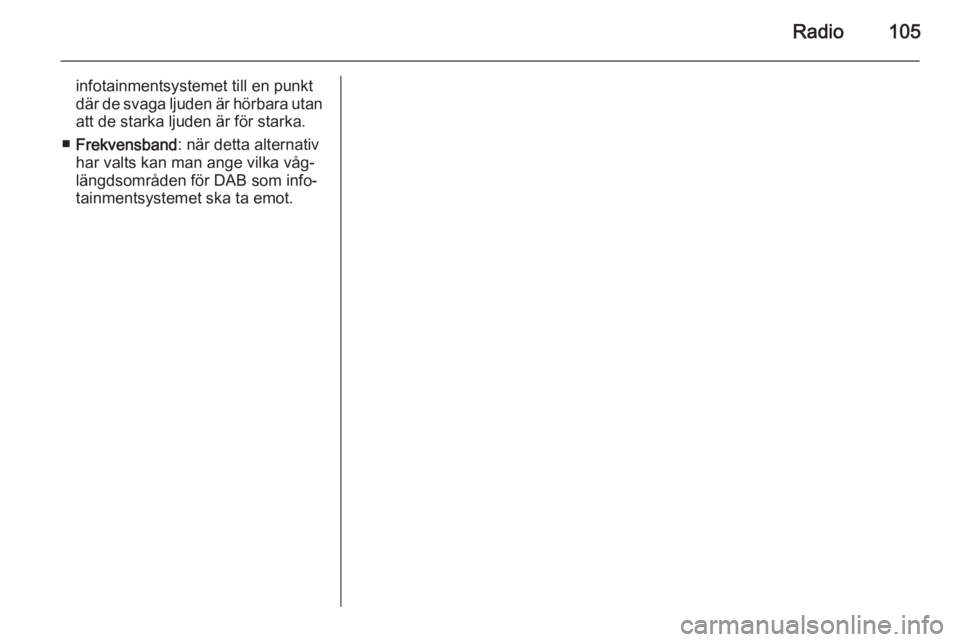
Radio105
infotainmentsystemet till en punkt
där de svaga ljuden är hörbara utan
att de starka ljuden är för starka.
■ Frekvensband : när detta alternativ
har valts kan man ange vilka våg‐
längdsområden för DAB som info‐
tainmentsystemet ska ta emot.
Page 106 of 133
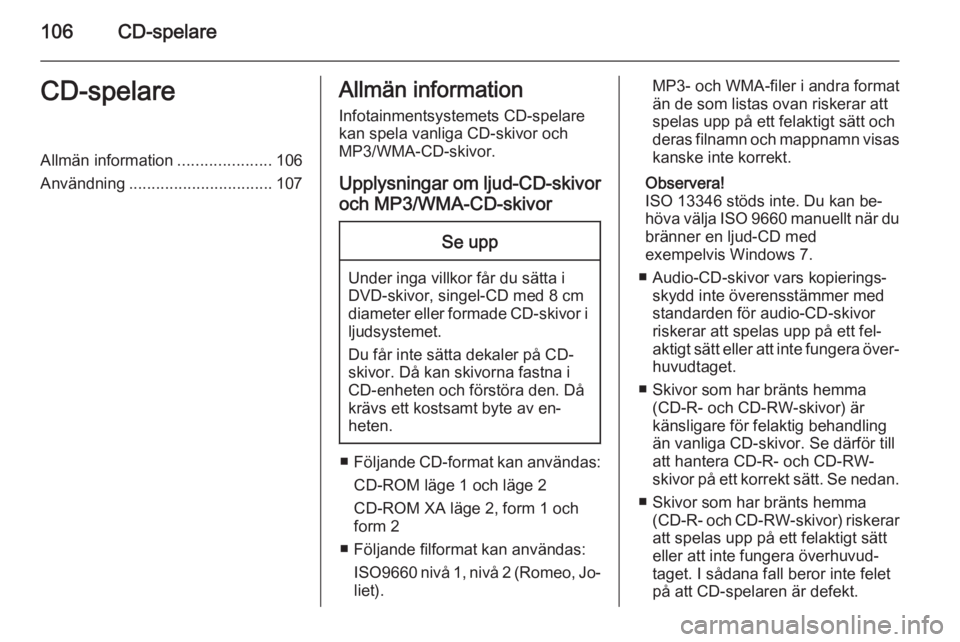
106CD-spelareCD-spelareAllmän information.....................106
Användning ................................ 107Allmän information
Infotainmentsystemets CD-spelare
kan spela vanliga CD-skivor och
MP3/WMA-CD-skivor.
Upplysningar om ljud-CD-skivor
och MP3/WMA-CD-skivorSe upp
Under inga villkor får du sätta i
DVD-skivor, singel-CD med 8 cm
diameter eller formade CD-skivor i ljudsystemet.
Du får inte sätta dekaler på CD-
skivor. Då kan skivorna fastna i
CD-enheten och förstöra den. Då
krävs ett kostsamt byte av en‐
heten.
■ Följande CD-format kan användas:
CD-ROM läge 1 och läge 2
CD-ROM XA läge 2, form 1 och
form 2
■ Följande filformat kan användas: ISO9660 nivå 1, nivå 2 (Romeo, Jo‐
liet).
MP3- och WMA-filer i andra format
än de som listas ovan riskerar att
spelas upp på ett felaktigt sätt och
deras filnamn och mappnamn visas kanske inte korrekt.
Observera!
ISO 13346 stöds inte. Du kan be‐ höva välja ISO 9660 manuellt när du
bränner en ljud-CD med
exempelvis Windows 7.
■ Audio-CD-skivor vars kopierings‐ skydd inte överensstämmer med
standarden för audio-CD-skivor
riskerar att spelas upp på ett fel‐
aktigt sätt eller att inte fungera över‐ huvudtaget.
■ Skivor som har bränts hemma (CD-R- och CD-RW-skivor) är
känsligare för felaktig behandling
än vanliga CD-skivor. Se därför till
att hantera CD-R- och CD-RW-
skivor på ett korrekt sätt. Se nedan.
■ Skivor som har bränts hemma (CD-R- och CD-RW- skivor) riskerar
att spelas upp på ett felaktigt sätt
eller att inte fungera överhuvud‐
taget. I sådana fall beror inte felet
på att CD-spelaren är defekt.
Page 110 of 133
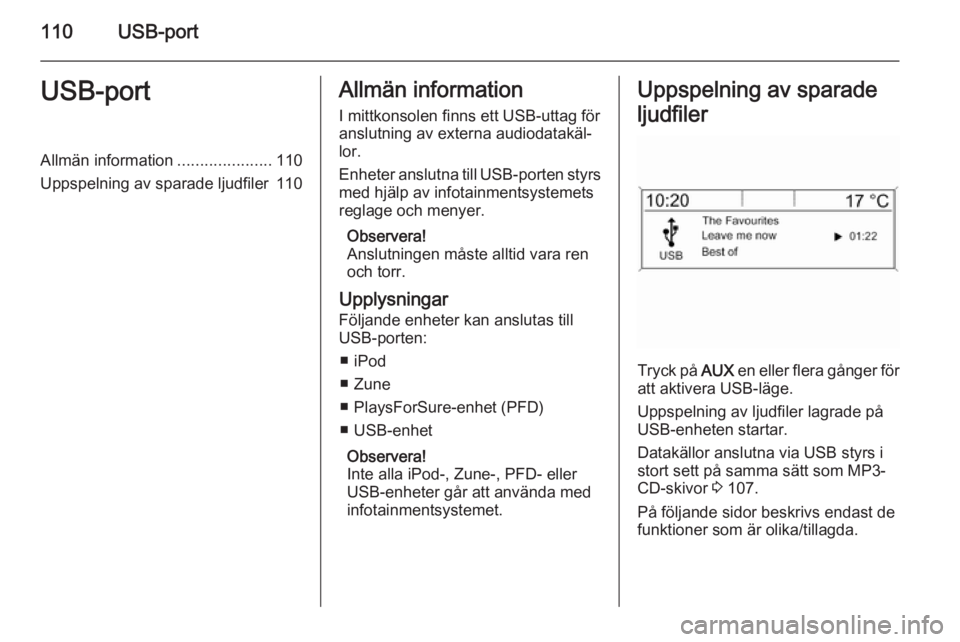
110USB-portUSB-portAllmän information.....................110
Uppspelning av sparade ljudfiler 110Allmän information
I mittkonsolen finns ett USB-uttag för
anslutning av externa audiodatakäl‐ lor.
Enheter anslutna till USB-porten styrs
med hjälp av infotainmentsystemets
reglage och menyer.
Observera!
Anslutningen måste alltid vara ren
och torr.
Upplysningar
Följande enheter kan anslutas till
USB-porten:
■ iPod
■ Zune
■ PlaysForSure-enhet (PFD) ■ USB-enhet
Observera!
Inte alla iPod-, Zune-, PFD- eller
USB-enheter går att använda med infotainmentsystemet.Uppspelning av sparade
ljudfiler
Tryck på AUX en eller flera gånger för
att aktivera USB-läge.
Uppspelning av ljudfiler lagrade på
USB-enheten startar.
Datakällor anslutna via USB styrs i stort sett på samma sätt som MP3-
CD-skivor 3 107.
På följande sidor beskrivs endast de
funktioner som är olika/tillagda.
Page 112 of 133
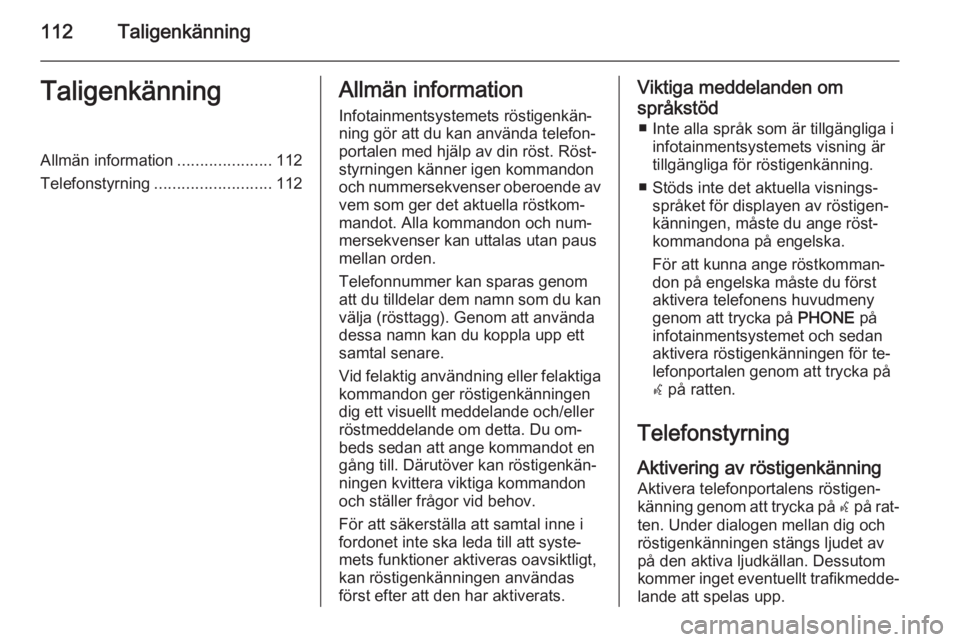
112TaligenkänningTaligenkänningAllmän information.....................112
Telefonstyrning .......................... 112Allmän information
Infotainmentsystemets röstigenkän‐
ning gör att du kan använda telefon‐
portalen med hjälp av din röst. Röst‐
styrningen känner igen kommandon
och nummersekvenser oberoende av
vem som ger det aktuella röstkom‐
mandot. Alla kommandon och num‐
mersekvenser kan uttalas utan paus
mellan orden.
Telefonnummer kan sparas genom
att du tilldelar dem namn som du kan välja (rösttagg). Genom att använda
dessa namn kan du koppla upp ett
samtal senare.
Vid felaktig användning eller felaktiga kommandon ger röstigenkänningen
dig ett visuellt meddelande och/eller
röstmeddelande om detta. Du om‐
beds sedan att ange kommandot en
gång till. Därutöver kan röstigenkän‐
ningen kvittera viktiga kommandon
och ställer frågor vid behov.
För att säkerställa att samtal inne i
fordonet inte ska leda till att syste‐
mets funktioner aktiveras oavsiktligt,
kan röstigenkänningen användas
först efter att den har aktiverats.Viktiga meddelanden om
språkstöd ■ Inte alla språk som är tillgängliga i infotainmentsystemets visning är
tillgängliga för röstigenkänning.
■ Stöds inte det aktuella visnings‐ språket för displayen av röstigen‐
känningen, måste du ange röst‐
kommandona på engelska.
För att kunna ange röstkomman‐
don på engelska måste du först
aktivera telefonens huvudmeny
genom att trycka på PHONE på
infotainmentsystemet och sedan
aktivera röstigenkänningen för te‐
lefonportalen genom att trycka på
w på ratten.
Telefonstyrning Aktivering av röstigenkänning
Aktivera telefonportalens röstigen‐
känning genom att trycka på w på rat‐
ten. Under dialogen mellan dig och
röstigenkänningen stängs ljudet av
på den aktiva ljudkällan. Dessutom
kommer inget eventuellt trafikmedde‐ lande att spelas upp.
Page 113 of 133
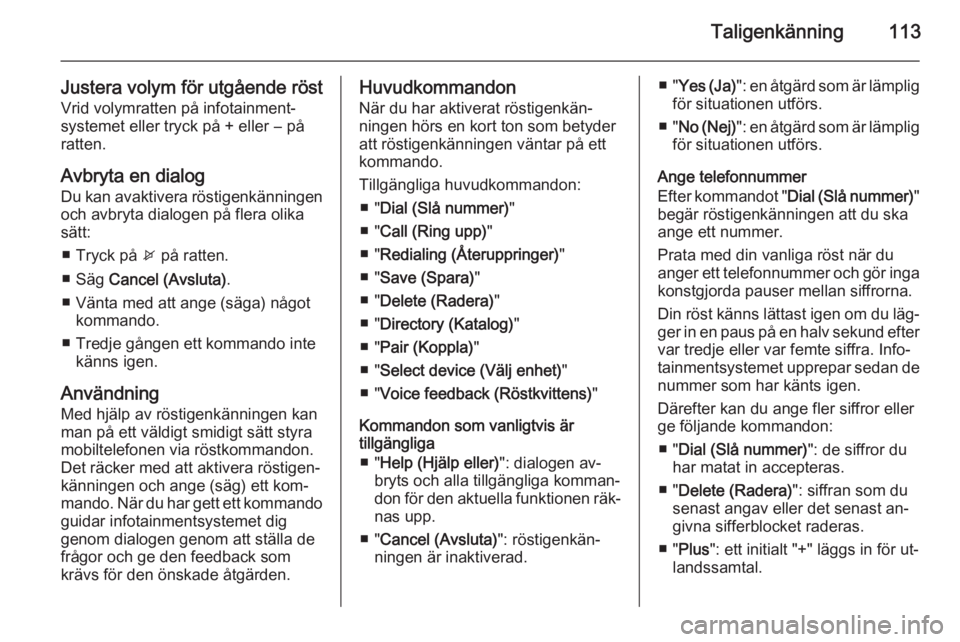
Taligenkänning113
Justera volym för utgående röstVrid volymratten på infotainment‐
systemet eller tryck på + eller ― på
ratten.
Avbryta en dialog
Du kan avaktivera röstigenkänningen och avbryta dialogen på flera olika
sätt:
■ Tryck på x på ratten.
■ Säg Cancel (Avsluta) .
■ Vänta med att ange (säga) något kommando.
■ Tredje gången ett kommando inte känns igen.
Användning
Med hjälp av röstigenkänningen kan
man på ett väldigt smidigt sätt styra
mobiltelefonen via röstkommandon.
Det räcker med att aktivera röstigen‐
känningen och ange (säg) ett kom‐
mando. När du har gett ett kommando
guidar infotainmentsystemet dig
genom dialogen genom att ställa de
frågor och ge den feedback som
krävs för den önskade åtgärden.Huvudkommandon
När du har aktiverat röstigenkän‐
ningen hörs en kort ton som betyder att röstigenkänningen väntar på ett
kommando.
Tillgängliga huvudkommandon: ■ " Dial (Slå nummer) "
■ " Call (Ring upp) "
■ " Redialing (Återuppringer) "
■ " Save (Spara) "
■ " Delete (Radera) "
■ " Directory (Katalog) "
■ " Pair (Koppla) "
■ " Select device (Välj enhet) "
■ " Voice feedback (Röstkvittens) "
Kommandon som vanligtvis är
tillgängliga
■ " Help (Hjälp eller) ": dialogen av‐
bryts och alla tillgängliga komman‐
don för den aktuella funktionen räk‐ nas upp.
■ " Cancel (Avsluta) ": röstigenkän‐
ningen är inaktiverad.■ " Yes (Ja) ": en åtgärd som är lämplig
för situationen utförs.
■ " No (Nej) ": en åtgärd som är lämplig
för situationen utförs.
Ange telefonnummer
Efter kommandot " Dial (Slå nummer)"
begär röstigenkänningen att du ska
ange ett nummer.
Prata med din vanliga röst när du anger ett telefonnummer och gör inga konstgjorda pauser mellan siffrorna.
Din röst känns lättast igen om du läg‐
ger in en paus på en halv sekund efter var tredje eller var femte siffra. Info‐
tainmentsystemet upprepar sedan de nummer som har känts igen.
Därefter kan du ange fler siffror eller
ge följande kommandon:
■ " Dial (Slå nummer) ": de siffror du
har matat in accepteras.
■ " Delete (Radera) ": siffran som du
senast angav eller det senast an‐ givna sifferblocket raderas.
■ " Plus ": ett initialt "+" läggs in för ut‐
landssamtal.
Page 116 of 133
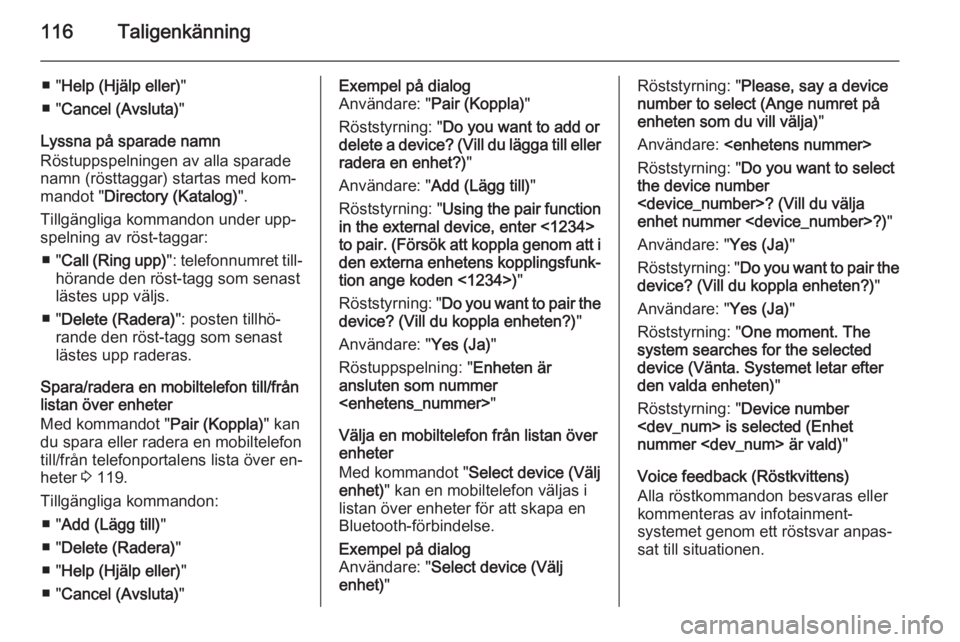
116Taligenkänning
■ "Help (Hjälp eller) "
■ " Cancel (Avsluta) "
Lyssna på sparade namn
Röstuppspelningen av alla sparade
namn (rösttaggar) startas med kom‐
mandot " Directory (Katalog) ".
Tillgängliga kommandon under upp‐
spelning av röst-taggar:
■ " Call (Ring upp) ": telefonnumret till‐
hörande den röst-tagg som senast lästes upp väljs.
■ " Delete (Radera) ": posten tillhö‐
rande den röst-tagg som senast lästes upp raderas.
Spara/radera en mobiltelefon till/från
listan över enheter
Med kommandot " Pair (Koppla)" kan
du spara eller radera en mobiltelefon
till/från telefonportalens lista över en‐
heter 3 119.
Tillgängliga kommandon: ■ " Add (Lägg till) "
■ " Delete (Radera) "
■ " Help (Hjälp eller) "
■ " Cancel (Avsluta) "Exempel på dialog
Användare: " Pair (Koppla) "
Röststyrning: " Do you want to add or
delete a device? (Vill du lägga till eller
radera en enhet?) "
Användare: " Add (Lägg till) "
Röststyrning: " Using the pair function
in the external device, enter <1234>
to pair. (Försök att koppla genom att i den externa enhetens kopplingsfunk‐
tion ange koden <1234>) "
Röststyrning: " Do you want to pair the
device? (Vill du koppla enheten?) "
Användare: " Yes (Ja)"
Röstuppspelning: " Enheten är
ansluten som nummer
Välja en mobiltelefon från listan över
enheter
Med kommandot " Select device (Välj
enhet) " kan en mobiltelefon väljas i
listan över enheter för att skapa en
Bluetooth-förbindelse.Exempel på dialog
Användare: " Select device (Välj
enhet) "Röststyrning: " Please, say a device
number to select (Ange numret på
enheten som du vill välja) "
Användare:
Röststyrning: " Do you want to select
the device number
enhet nummer
Användare: " Yes (Ja)"
Röststyrning: " Do you want to pair the
device? (Vill du koppla enheten?) "
Användare: " Yes (Ja)"
Röststyrning: " One moment. The
system searches for the selected
device (Vänta. Systemet letar efter
den valda enheten) "
Röststyrning: " Device number
nummer
Voice feedback (Röstkvittens)
Alla röstkommandon besvaras eller kommenteras av infotainment‐
systemet genom ett röstsvar anpas‐
sat till situationen.